今天小编给大家分享一下ASP.NET Core使用功能开关控制路由访问的方法的相关知识点,内容详细,逻辑清晰,相信大部分人都还太了解这方面的知识,所以分享这篇文章给大家参考一下,希望大家阅读完这篇文章后有所收获,下面我们一起来了解一下吧。
功能开关(Feature flags)就是这样一种部署技术,有助于提高应用程序的灵活性。
使用功能开关,你可以将新功能部署到生产环境中,但限制其可用性。
通过使用开关,你可以为控制是否激活一项新功能,而无需重新启动应用程序或部署新代码。
它们将新功能的发布与代码部署分离。
首先,我们需要引用nuget包Microsoft.FeatureManagement.AspNetCore。
然后,修改Startup.cs代码:
public void ConfigureServices(IServiceCollection services)
{
...
services.AddFeatureManagement();
...
}接着,增加一个配置:
"FeatureManagement":
{
"ForbiddenDebugEndpoint": false
}修改我们上次实现的DebugMiddleware:
public class DebugMiddleware : IMiddleware
{
private readonly IFeatureManager _featureManager;
public DebugMiddleware(IFeatureManager featureManager)
{
_featureManager = featureManager;
}
public async Task InvokeAsync(HttpContext context, RequestDelegate next)
{
var isDebugEndpoint = context.Request.Path.Value.Contains("/test");
var debugEndpoint = await _featureManager.IsEnabledAsync("ForbiddenDebugEndpoint");
if (isDebugEndpoint && debugEndpoint)
{
context.SetEndpoint(new Endpoint((context) =>
{
context.Response.StatusCode = StatusCodes.Status403Forbidden;
return Task.CompletedTask;
},
EndpointMetadataCollection.Empty,
"无权访问"));
}
await next(context);
}
}关键就是这句话,我们使用了功能开关:
var debugEndpoint = await _featureManager.IsEnabledAsync("ForbiddenDebugEndpoint");运行后我们发现,只需修改配置,无需重启程序,我们就可以控制是否可以访问路由了:
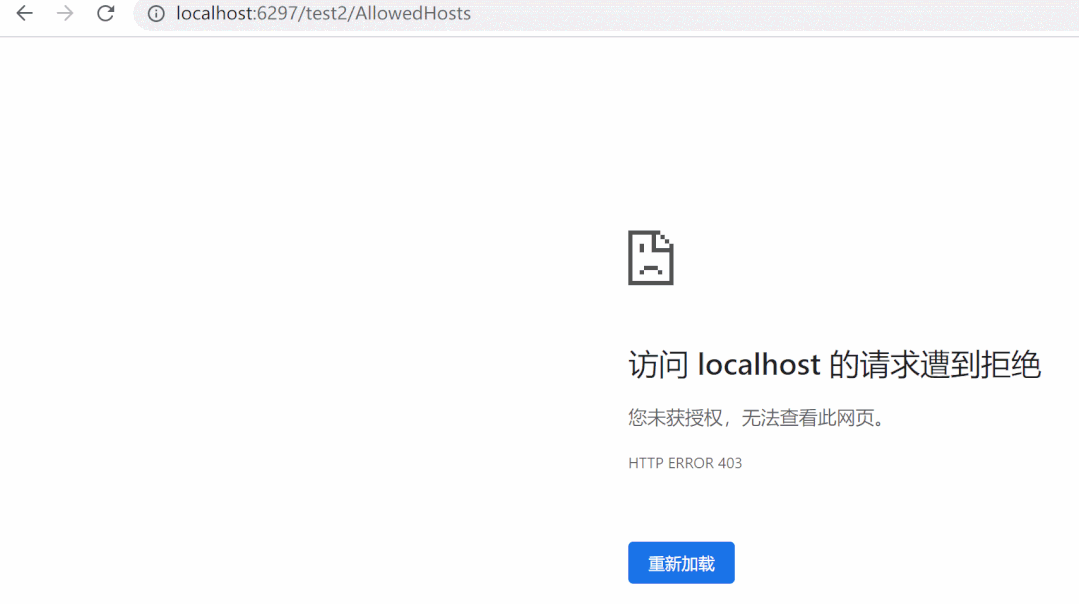
以上就是“ASP.NET Core使用功能开关控制路由访问的方法”这篇文章的所有内容,感谢各位的阅读!相信大家阅读完这篇文章都有很大的收获,小编每天都会为大家更新不同的知识,如果还想学习更多的知识,请关注亿速云行业资讯频道。
免责声明:本站发布的内容(图片、视频和文字)以原创、转载和分享为主,文章观点不代表本网站立场,如果涉及侵权请联系站长邮箱:is@yisu.com进行举报,并提供相关证据,一经查实,将立刻删除涉嫌侵权内容。